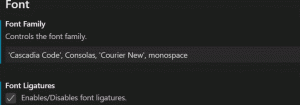Slik endrer du navn på nettverksprofil i Windows 10

Første gang du kobler til et nettverk, oppretter Windows 10 automatisk en nettverksprofil og lagrer den på datamaskinen din. Det kan være et kablet nettverk eller et trådløst nettverk. En dag vil du kanskje gi nytt navn til nettverksprofilen Windows 10 opprettet for deg. Her er hvordan det kan gjøres.
Nettverksnavnet er synlig
- I nettverks- og delingssenteret i kontrollpanelet.
- I Nettverksutgang på skrivebordet.
- I Innstillinger-appen:
Dessverre er det ingen mulighet for å gi nytt navn til nettverksprofilen på de nevnte stedene og verktøyene. For å gjøre det, må du bruke en enkel registerjustering. Ved å bruke Registry Editor-appen kan du endre nettverksprofilnavnet til hva du vil. Her er hvordan det kan gjøres.
Slik endrer du navn på nettverksprofil i Windows 10
- Åpen Registerredigering.
- Gå til følgende registernøkkel:
HKEY_LOCAL_MACHINE\SOFTWARE\Microsoft\Windows NT\CurrentVersion\NetworkList\Profiles
Tips: Hvordan hoppe til ønsket registernøkkel med ett klikk.
- Hver nettverksprofil som finnes på din PC er representert der som en GUID-undernøkkel. Klikk på GUID-nummer-undernøkkelen i venstre rute, og se på verdien til ProfileName-strengverdien til høyre. Gjenta dette trinnet til du finner nettverksprofilen du vil gi nytt navn.
- Dobbeltklikk på ProfileName-strengverdien for å redigere den. Sett den til ønsket verdi og du er ferdig:
Det er det. Nettverksprofilnavnet ditt endres overalt.